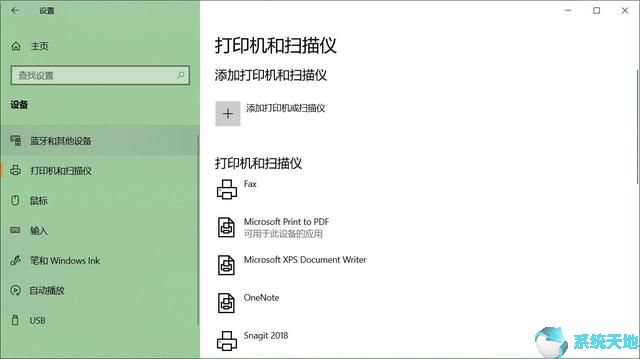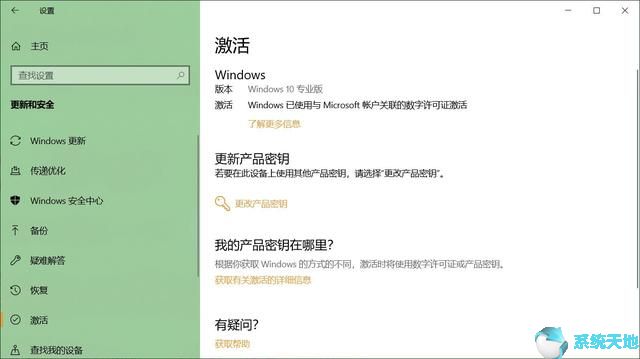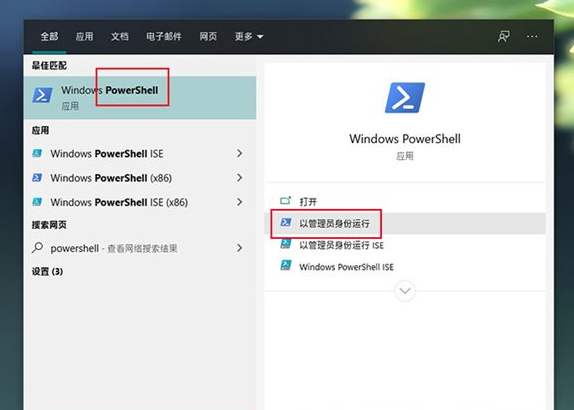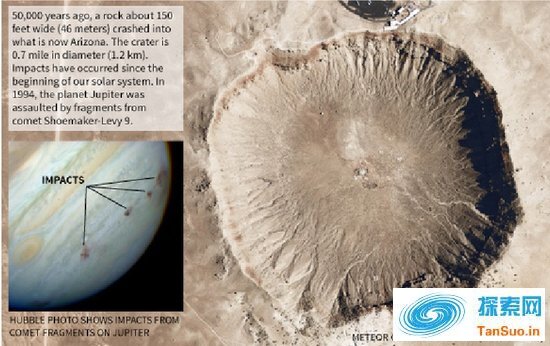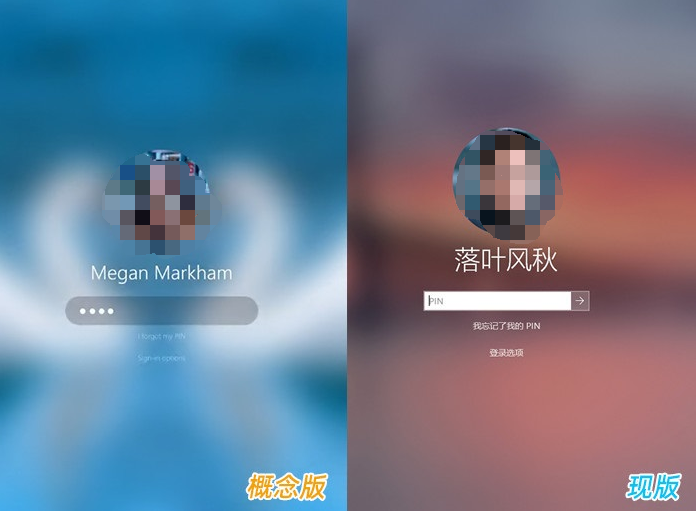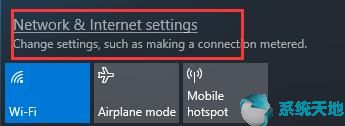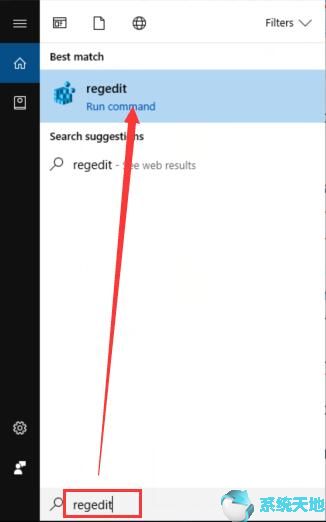如何破解Windows 10系统开机密码?相信使用Windows 10系统的朋友都知道,每次开机或者锁屏的时候,都会弹出登录窗口,要求你输入开机密码。如果电脑中没有重要信息或者不担心别人窥探,则无需设置开机密码。但是如果我忘记了密码怎么办?今天小编就给大家简单介绍一下如何破解Windows 10系统开机密码。我希望你会喜欢。
Win10系统开机密码破解方法:
1、首先使用普通电脑安装小白一键重装系统软件。将U盘连接到电脑,制作成U盘启动盘,并备份U盘中的重要数据。
2、打开小白的一键重装系统,选择生产系统,点击开始生产。
3.无需选择系统,只需点击即可开始生产。
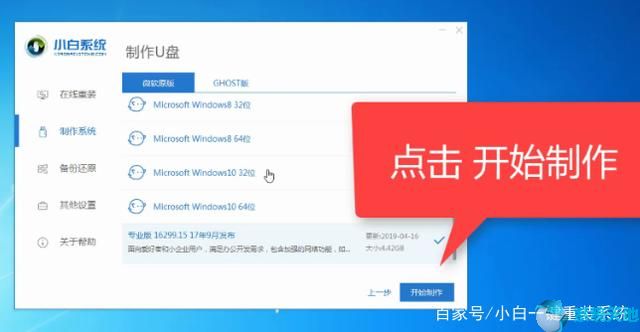
4、等待U盘启动盘创建完毕,点击快捷键列表查询需要破解开机密码的U盘启动热键,然后拔出U盘。
5、将U盘插入需要破解密码的电脑中。按住电源键的同时点击U盘启动热键。出现启动选择界面时,使用方向键选择U盘选项,按Enter键。

6.选择01进入PE系统
7、进入小白PE系统界面,选择清除系统密码
7. 选择文件路径并单击“打开”。该路径通常是默认的。
8. 选择需要绕过开机密码的账户,单击“更改密码”。
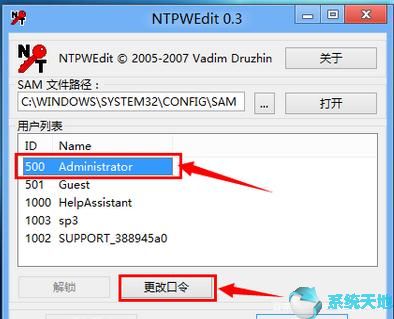
9. 输入新密码,然后单击“确定”。您也可以将其留空,不输入。最后保存更改并移除USB 闪存驱动器。重新启动计算机即可正常进入系统桌面。
以上介绍的是破解Windows 10系统开机密码的具体操作方法。不知道你学会了没有。如果你也遇到这样的问题,可以按照小编的方法自己尝试一下。希望能够帮助大家解决问题。谢谢。更多教程信息请关注我们的系统世界网站~~~~
未经允许不得转载:探秘猎奇网 » window10系统怎么破解开机密码(如何破解windows 10密码)

 探秘猎奇网
探秘猎奇网 英语听力app哪个好用 有效提高听力水平的(比较好的听力app帮助提升英语听力)
英语听力app哪个好用 有效提高听力水平的(比较好的听力app帮助提升英语听力) windows10玩地下城卡怎么办(window10玩地下城很卡)
windows10玩地下城卡怎么办(window10玩地下城很卡) matlab清除内存命令(matlab 清除内存)
matlab清除内存命令(matlab 清除内存)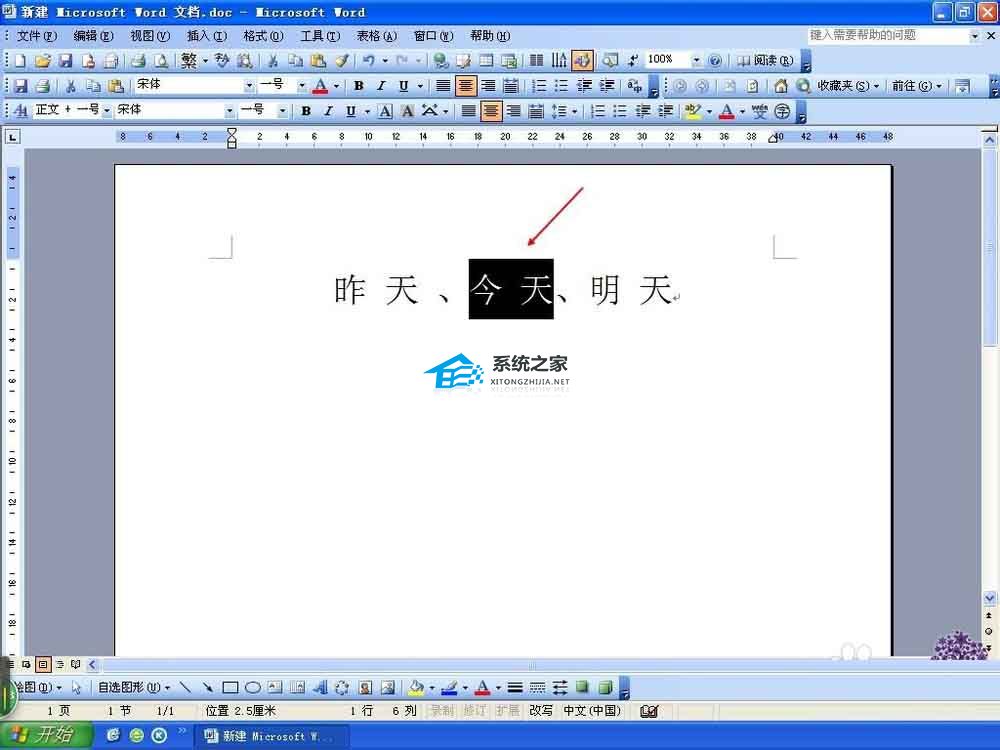 Word如何给文字添加下划线(如何在word中给文字加下划线)
Word如何给文字添加下划线(如何在word中给文字加下划线)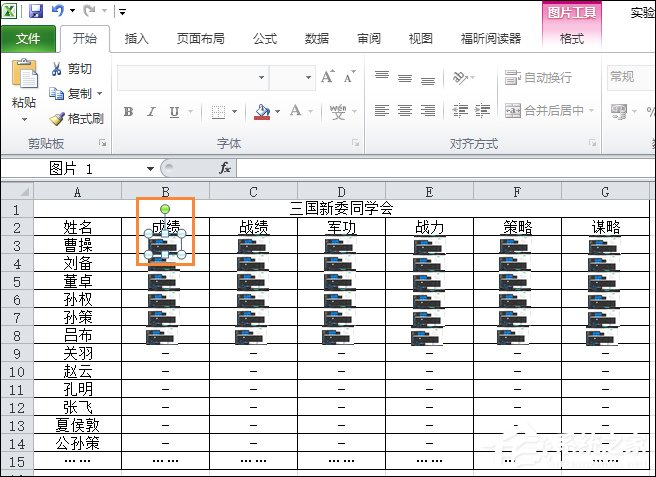 如何快速删除Excel图片(怎么快速删除excel图片)
如何快速删除Excel图片(怎么快速删除excel图片) 饿了么分享红包怎么做到(饿了么分享领红包在哪里)
饿了么分享红包怎么做到(饿了么分享领红包在哪里) 柯达数码相机官网(柯达数码相机 经典款)
柯达数码相机官网(柯达数码相机 经典款) 抖音怎么改语言设置(抖音如何设置语言)
抖音怎么改语言设置(抖音如何设置语言)